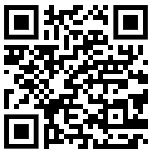- GTN Mobileとは
- 料金・プラン
- オプション
- キャンペーン
- サポート・FAQ
- 法人のお客様


APN設定方法
APN Setup Guide
対象プラン
- ・GTN Mobile Advance 5G
- ・GTN Prepaid SIM
- ・PREMIUM NEXT
- ・PREMIUM
- ・Uni PREMIUM NEXT
-
APN設定情報
「GTN Mobile Advance 5G / GTN Prepaid SIM / PREMIUM NEX / PREMIUM / Uni PREMIUM NEXT」をご利用の方は、ご利用の端末のAPN設定を以下のように設定して下さい。
| 接続先名 | gtnmobile |
|---|---|
| 接続先(APN) | plus.acs.jp |
| 認証ID(ユーザー名) | ym |
| パスワード | ym |
| MCC | 440 |
| MNC | 20 |
| 認証方式 | CHAP |
Androidの設定方法
-
STEP 1. Android設定メニューから「モバイルネットワーク」を選択してください
設定メニューを開き「モバイルネットワーク」を選択します。「モバイルネットワーク」が表示されていない場合は「もっと見る」などをタップして「モバイルネットワーク」項目をお探しください。機種により「モバイルネットワーク」設定項目が表示される箇所が異なる場合がございますので、ご不明な場合はお使いの機種のマニュアルなどでご確認ください。
-
STEP 2. 「アクセスポイント」設定画面を開いてください
[モバイルネットワーク]画面で[アクセスポイント名]をタップします。[APN]画面での右上のメニューなどから[新しいAPN]をタップします。お使いの機種により画面や表示文言が異なる場合がございますので、ご不明な場合はお使いの機種のマニュアルなどでご確認ください。
-
STEP 3. 接続情報を入力して新しいアクセスポイントを作成してください
[アクセスポイントの編集]画面で各項目を入力または選択し、保存してください。APN一覧画面に「gtnmobile」が表示されている事を確認し、「gtnmobile」を選択してください。
-
STEP 4. 接続テスト
Wi-Fi接続をオフにして、モバイルデータ通信を有効にしてください。
その後、ブラウザで任意のウェブサイトにアクセスするなどして、インターネットに接続できていることをご確認ください。
iOSの設定方法
-
STEP 1. Wi-Fi接続でプロファイルデータをダウンロードしてください
Wi-Fi経由でインターネットへ接続し、Safariブラウザで以下のQRコードまたはこちらへアクセスしてください。
-
STEP 2. 接続に必要なプロファイルをインストールしてください
iOSの「設定」画面から「ダウンロード済みのプロファイル」をクリックするとプロファイルが表示されるので、「インストール」をタップしてください。プロファイルのインストールにはiPhoneに設定されているパスコードの入力が必要です。「インストール完了」画面が表示され、インストールが完了した事をご確認ください。
-
STEP 3. モバイルデータ通信を有効にしてください
iOSの「設定」画面から「モバイルデータ通信」をタップして設定画面を表示してください。
設定画面で「モバイルデータ通信」「LTE(4G)をオンにする」をそれぞれ有効にしてください。
-
STEP 4. 接続テスト
Wi-Fi接続をオフにして、モバイルデータ通信を有効にしてください。
その後、ブラウザで任意のウェブサイトにアクセスするなどして、インターネットに接続できていることをご確認ください。